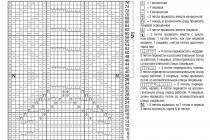Как восстановить удаленные файлы на Андроиде, если под руками нет компьютера – спрашивает у поисковика каждый пользователь или , столкнувшись со случайно стёртыми данными.
В случае потери файлов на ПК, информация восстанавливается достаточно легко с помощью программ, сканирующих жёсткий диск или флешку.
Обычно таким образом восстанавливается хотя бы часть информации.
Мы уже писали, .
В случае, если компьютер по каким-то причинам недоступен, многие считают данные Android потерянными навсегда.
Это не так – случайно удалённые файлы можно спасти и с мобильного устройства.
Восстановление с помощью компьютера
Напомним самый простой способ восстановления информации на – с помощью компьютера и сканирования системы.
Как выполнить соединение, вы можете узнать из нашего материала
.
В случае же потери данных из внутренней несъёмной памяти следует:
- С помощью специального кабеля, который обычно идёт в комплекте с гаджетом, подключиться к ПК;
- Подождать, пока система автоматически установит нужные драйвера (если это не произошло раньше, при предыдущих подключениях к компьютеру);
- Выбрать на смартфоне (планшете) «Подключение к USB-накопителю»:
- Скачать, установить и запустить соответствующую программу для восстановления файлов .
Программа Recuva
Одним из лучших вариантов для восстановления системы на ПК является Recuva – бесплатная программа, работающая при подключении смартфона к компьютеру.

Действует она следующим образом:
- После запуска открывается окно с типами файлов, требующих восстановления;
- Выбрав данные, которые программа будет искать во время сканирования, можно включить дополнительно углублённый анализ. В этом случае Recuva восстановит больше информации, хотя это потребует нескольких часов поиска;
- После завершения сканирования на экране ПК появляется список файлов, которые подлежат восстановлению. Убедившись в том, можно ли вернуть нужную вам информацию (она будет отмечена зелёным), отметьте её и продолжите работу программы;
- Восстановленные файлы перенесите обратно на мобильное устройство.
Программа 7-Data Android Recovery
Популярным приложением, восстанавливающим потерянные и удалённые файлы со смартфонов и планшетов, является 7-Data Android Recovery.
Назначением программы является работа именно с устройствами на .
По своей функциональности она напоминает Recuva, но способна работать с любым видом внутренней памяти.
А, значит, восстановить информацию можно не только с внешнего или внутреннего накопителя, но даже из ОЗУ устройства.

Восстановление удалённой информации с помощью 7-Data Android Recovery
После установки программы запускается сканирование гаджета, после которого перед вами окажется всё тот же перечень восстанавливаемых файлов.
При этом удалённые фото даже можно увидеть в режиме «превью», вернув только те из них, которые вам действительно нужны.
После окончания работы программы данные возвращаются на устройство.
Восстановление файлов в мобильном устройстве
Иногда возможности подключения гаджета нет, а файлы нужно восстановить или хотя бы попытаться это сделать очень срочно.
В этом случае стоит скачать специальные приложения, которые работают с телефона.
Правда, некоторым из них для запуска и восстановления понадобятся «права суперпользователя» или доступ root – однако стоит знать, что это автоматически снимает заводскую гарантию с вашего смартфона или планшета.
Корзина
Простым способом получить обратно удалённую информацию на смартфоне, является использование «корзины». Её принцип действия похож на аналогичную программу для ПК:
- Удаляемые данные помещаются в хранилище;
- При необходимости восстановления файлы можно вернуть на то же место;
- Через некоторое время (задаваемое пользователем) информация удаляется.
Программа работает без root и достаточно просто возвращает файлы на место. Пользоваться ей удобно, однако, если данные уже пропали, установкой «Корзины» их уже не вернуть.
Чтобы предотвратить пропажу информации, следует заранее скачать приложение Dumpster – Recycle Bin и запустить на смартфоне (планшете).

Программа Recycle Bin (Корзина)
После установки программы любой файл, находящийся в «корзине», но ещё не удалённый из неё, можно восстановить, просто зайдя в приложение и выбрав нужные данные.
Но уже после удаления придётся заниматься восстановлением, используя другие способы.
GT Recovery
Ещё одна программа, которая работает на гаджетах любых брендов, устанавливающих на своей продукции Android (то есть практически на любом смартфоне, кроме Apple и Nokia), является GT Recovery.
Она предоставляется производителем бесплатно, а найти приложение можно в магазине .
С помощью программы восстанавливаются файлы любого типа – фото, видео или тексты.
Отзывы о нём свидетельствуют о высоком проценте восстановления, особенно если после удаления или потери прошло немного времени.
Некоторым недостатком можно назвать необходимость доступа root, однако:
- При наличии инструкции для вашего гаджета или небольшой бесплатной программы получить права суперпользователя вполне реально (например, для самсунг следует использовать приложение Odin);
- Есть версии, для которых root не требуется (GT Recovery no Root)

Интерфейс программы GT Recovery no Root
Undeleter
Ещё одним надёжным вариантом восстановления файлов прямо с телефона или с планшета является приложение Undeleter.
Оно скачивается с Google Play и существует в 2 вариантах: платном и бесплатном.
Свободная версия позволяет восстановить удалённые изображения, платная – любые данные как с флеш-карты, так и из внутренней памяти.
Управлять восстановлением достаточно просто:
- После выбора нужной папки проводится сканирование и выдаётся список подлежащих восстановлению файлов;
- Выбрав нужные данные, их восстанавливают в то же место, где они находились до удаления.

Работа программы Undeleter на Android
Недостатком программы является наличия доступа root для работы Undeleter.
Зато устанавливать её, как и предыдущее приложение, можно уже после того, как файлы были удалены.
Titanium Backup
Существует и ещё один способ решить ситуацию, если пользователь потерял данные и даже удалил системные файлы.
Для этого следует скачать бесплатное приложение Titanium backup.
Оно работает практически в том же режиме, что и «Корзина», однако обладает большей функциональностью, восстанавливая:
- Фото и видео;
- Программы (в 2 режимах: только сами файлы, или полный возврат всех настроек, включая сохранения игр);
- Контакты и СМС-собщения. Правда, для возвращения на смартфон телефонных номеров придётся заранее записать их на карту памяти.

Список приложения на Android в программе Titanium Backup
Информация для восстановления сохраняется на карте памяти в папке TitaniumBackup.
Некоторые из этих «бэкапов» можно даже вернуть на новый телефон – кроме настроек операционной системы, так как это способно привести к сбоям работы программного обеспечения.
При просмотре списка приложений и файлов указывается, есть ли для него резервная копия или нет.
При всех достоинствах программы перед «Корзиной» она, как и большинство других восстанавливающих данные приложений, требует прав «суперпользователя».
А при сравнении с программами типа GT Recovery и даже с возвращением информации с компьютера стоит отметить невозможность получить обратно свои файлы, если Titanium backup заранее не установить на устройстве.
Кроме того, файлы для восстановления системы занимают немало места в памяти.
Нечаянно удалили все данные со смартфона на Android? А там были ваши любимые фотографии, подборка треков и недочитанная книга. Теперь вы так и не узнаете, где пираты зарыли клад! Или еще не все потеряно из памяти?
Чаще всего всю информацию можно вернуть с помощью одного из способов . А после того, как мы все возвратим, на будущее не забудьте «запастись» надежной программой для создания резервных копий, чтобы в следующий раз восстановление данных не заняло столько времени. Поехали!
Включаем режим разработчика и отладку по USB
Восстановление данных, утраченных из памяти мобильного устройства, происходит при включенном на стороне Андроида (Android) . Для его активации нужно :
- Перейти в «Настройки».
- Внизу раздела данных находим вкладку «Об устройстве» и заходим в нее.
- Выбираем пункт «Версия сборки».
- Стучим по нему 7 раз. При этом количество оставшихся для активации касаний (после 4 раза) отображается рядом.
- После этого операционная система выведет сообщение о том, что вы стали разработчиком.
- Теперь в настройках вашего устройства появится новый пункт «Для разработчиков».
Чтобы продолжить восстановление данных, включим режим «Отладка по USB». Это можно сделать в новом разделе настроек Андроида.
Особенности возврата утраченной информации на Андроид
Относительно места расположения утраченной информации все методы восстановления можно разделить на две основные категории :
- Восстановление информации, удаленной с карты расширения (флешки).
- Возврат данных, стертых с внутренней памяти устройства на Android.
Все чаще модели устройств на базе этой операционной системы выпускаются производителями без слотов расширения под SD-карты. Это может стать дополнительной преградой на пути к достижению главной цели – возврату утраченной с телефона информации.
Вся «соль» проблемы заключается в том, что доступ к встроенной памяти устройства на Android осуществляется по протоколу MTP. Из-за чего подключенный к персональному компьютеру девайс не распознается его системой как обычный накопитель USB. Поэтому нужно произвести копирование всей ОС мобильного устройства на жесткий диск ПК в виде образа.
Хотя лучше воспользоваться специальным программным обеспечением, с помощью которого можно осуществить восстановление таких данных. Что во многом облегчит выполнение данной задачи .
При возврате информации, утраченной с флешки телефона, весь процесс проходит намного легче. Карта расширения подключается к компьютеру через картридер и система ПК видит его как съемный диск.
Восстанавливаем информацию с помощью программы 7-Data Android Recovery

Первоначально программа для возврата данных с Android была полностью бесплатной, но сейчас она требует «денег» за свою работу. Но в интернете без труда можно найти раннюю версию этого приложения. Восстановление информации пошагово :
- Скачиваем программу на свой ПК и устанавливаем ее.
- Запускаем ее.
- Активируем в настройках телефона режим «Отладка по USB».
- Подключаем мобильное устройство на Android к ПК.
После этого на экране компьютера появится основное окно приложения. Теперь весь процесс возврата информации, утраченной из внутренней памяти мобильного устройства, будет происходить на ПК :
- Выбираем нужный источник для восстановления.
- Сканируем выбранный диск на наличие удаленных, утраченных или отформатированных данных.
- Затем 7-Data Android Recovery выведет элементы, восстановление которых возможно.

Важной особенностью этой программы является то, что она выводит все элементы в виде структуры файловой системы. Благодаря этому можно ознакомиться с содержимым утраченных папок. А также просмотреть удаленные из памяти изображения, прослушать музыка и открыть текстовые документы .
- Выбираем элементы для возврата.
- Указываем место для их сохранения (но только не восстанавливаемый диск).
- Получаем результат.
Описанная здесь пошаговая инструкция вполне подходит для всех остальных подобных программных продуктов, с помощью которых осуществляется восстановление удаленных элементов из памяти устройства.
Таким же образом можно восстановить информацию на карте расширения и внутренней памяти с помощью следующих приложений :
- HandyRecovery.
- R-studio.
- Tenorshare Android Data Recovery.
- Hetman Partition Recovery.
Что ж, большинство из нас, как случайно удалили или потеряли файл в смартфонах. Есть моменты, из печальных событий; мы застряли в ожидании нашего телефона или любого устройства для загрузки, но никакого ответа - окончание его данных не потерял. Это также стало проблемой, когда старые телефоны, полное выключение памяти, и даже необъяснимый сбой системы может привести наши файлы будут потеряны. В промежутке между этими событиями, мы можем потерять важные файлы, или некоторые файлы будут удалены. затем как мы можем восстановить данные с мертвого телефона в легкий путь?
Что так приятно об этом в цифровом мире, есть теперь готовые к использованию мертвых инструментов восстановления данных телефона, которые теперь легко могут быть доступны и, возможно, используемыми.
Часть 1. Зачем нам нужно мёртвый телефон восстановление данных?
ПК, телефоны и другие электронные устройства, заблокировать или заморозить и в конце концов умирает в силу следующих причин:
- “Износ” - Все электронные устройства должны истечь время, независимо от того, насколько хорошо вы заботитесь о телефоне. Там должно быть время, устройство должно быть модернизированы и заменены.
- Место хранения – Продолжительность жизни уменьшается в зависимости от того, как пользователи обрабатывать свои устройства. Воздействие солнечного света, высокая температура, вода и влажные и другие внешние факторы могут повлиять на срок службы устройства.
- Вирус инфекции - Чаще да, чем нет, вирусы и другие компьютерные ошибки могут повлиять на скорость и производительность телефона. Много вируса, часто нападают на внутреннюю память устройства обработки, вызывая замораживания и системы аварии. Другие файлы расширения также ориентированы на вирусы, которые остановленных работу телефона. Есть также вирусы, которые преднамеренно стирают фотографии, видео, и другие файлы.
- несовместимость конфигурации – Установка приложений из ненадежных третьих сторон также может привести к замораживанию устройства или сбой системы.
- Память заполнена - Когда телефон достиг максимальной емкости, он начинает работать медленно, а затем заканчивает замораживанием и умирает.
- Несколько приложений работают - Телефоны имеют ограниченные возможности при работе с несколькими программами. Если есть много приложений, которые открываются в одно время, он часто замерзает. Представьте себе человека, делая несколько утомительных рабочих мест в одно время, Таким образом, усилия, изнурительную человека и энергии для выполнения многих мероприятий в одно время. Точно так же с телефонами, когда устройство имеет трудности при выполнении всех задач одновременно, она замерзает вниз или выключается.
- Аппаратные проблемы - Есть случаи, что части устройства могут привести телефон к замораживанию и не работают должным образом. Электронные компоненты весьма чувствительны, что при воздействии высоких температур или эти части неправильно неправильно, физические части тенденции быть уничтожены. Таким образом, телефон часто прекращает работает должным образом.
- Другие вопросы Программного обеспечения - Операционная система, системные драйверы, и обновление также вызывает телефон, чтобы умереть и замерзают.
Обычные способы исправить замороженный Andriod телефон и заперли другие устройства:
>> рестарт Force - Это делается путем заставляющих выключений телефона с помощью кнопки длительного нажатия питания. Повернувшись на телефон может позволить телефон снова работать.
>> Удаление батареи - Это применимо только для Samsung или любых Android телефонов, где батареи могут быть удалены физически в течение нескольких секунд. После которого, поставить аккумулятор на место и включите на телефоне.
Часть 2. Восстановление данных из Dead Phone от iSkysoft-х – Android Data Extraction.
В основном, Android Data Extraction может восстановить стертые и потерянные данные от случайного удаления, Режим восстановления заводских авто-безопасности, Ошибка системы неожиданного устройства или укоренения аварии, джейлбрейк и другие ПЗУ мигающий эффект, неудачно блокирующее устройство, износ и разрыв устройства, вирус, неуместные или утерянные системные ссылки, память заполнена и среди других причин, из внутренней памяти телефона.
iSkysoft Android от извлечения данных Характеристики и функции:
- Обеспечить восстановление для различных видов сломанных смартфонов: сбой системы, тлф, окно, сломанный монитор (СВЕТОДИОД) или экран, замороженное окно
- Способный Позволяет загружать файлы и другие данные внутри смартфона или SD-карты любого Android-аппарата, памяти и встроенная память: экономия, копирование, и резервное копирование данных, извлеченных
- Легко, быстрое и умное восстановление файлов, который позволяет предварительный просмотр файлов данные (Затем пользователь может предварительно выбирать данные, которые будут восстановлены)
- Поддержка широкого спектра смартфонов и других Android устройств (такие как различные телефоны и планшеты Samsung), Типы файлов данных (как контакты, Сообщения, WhatsApp и другие приложения обмена сообщениями, фото, видео, и т.п.), и легко соответствовать системным требованиям (Операционная система Windows и другие Android модели)
“После того, как мой телефон был заражен неизвестным вирусом, мои файлы случайным образом не могут быть доступны или видели. Я думал, что я не смог бы получить его. Кто-то из нашего ИТ-отдела рекомендуется Android восстановления данных, и я был так удивлен, все мои потерянные файлы будут восстановлены! ” - Давай Astill
“iSkysoft в Android Data Extraction является лучшим мертвым телефон приложение для восстановления данных. Я думал, что все мои воспоминания умерли с телефоном. Он был в состоянии восстановить не только на моей памяти телефона также на SD карты и других устройств хранения данных телефона.” - Питер лига
Шаги, как восстановить данные с мертвого телефона с помощью iSkysoft в Android Data Extraction:
шаг #1 - Скачать Dead Phone восстановления данных, а затем установить его на своем компьютере
Установите iSkysoft Toolbox для Android Data Extraction. Выполните шаги по установке путем согласования контракта приложения, указанный в процессе установки.
шаг #2 - Подключите Android устройства к ПК

шаг #3 - Запуск приложения
>> Нажмите “Извлечение данных (Поврежденные устройства) “. Выберите тип файла для восстановления. Затем выберите текущее состояние устройства:


A.”Касание не работает или не может получить доступ к телефону”
B.”Черный / сломанной экран”
>> Введите имя устройства и модель.
>> Нажмите “следующий”. затем, “подтвердить”.

шаг #4 - Перезапуск (сломанный) устройство
>> Выключите устройство, удерживая нажать и одновременно удерживать эти кнопки –
>> затем, Нажмите “Увеличить громкость
“.

шаг #5 - Продолжение процесса восстановления на компьютере, на котором установлен Android восстановления данных

>> Нажмите, “оправляться
“.
>> Проверьте файлы, которые вы хотите восстановить, щелчок “оправляться”.
>> Подождите, пока данные будут восстановлены, щелчок “назад”.
>> Завершить процесс, нажав “Выход из режима восстановления
“.
Часть 3. Восстановление данных из Dead Phone от FoneLab Aiseesoft для Android.
Большинство из нас будет в основном, делает все первоначальный ответ на замороженные или реагирующие устройства, и мертвые телефоны; мы все Пытались вынуждены перезагрузить наши телефоны, вытаскивание, или вынудив заводскую установку восстановления. Это может привести к потере данных, Удаление связи системы, и среди других. Но это не большая проблема сейчас. Существует инструмент восстановления данных приложение, которое может восстановить потерянные данные.
FoneLab Aiseesoft для Android Особенности и функции:
- Многофункциональность в извлечении данных из мертвого телефона на любых условиях смартфонов: вирус причина, сбой системы, отвечать на запросы экран, Пустой экран, Влажные телефоны / сломанные телефоны, и пароль блокировки.
- Эффективное восстановление файлов и других данных из памяти / встроенной памяти и SD-карты памяти поврежденного Android телефона (Удобный процесс просмотра и поиска контактов, история звонков, фото, видео, другие файлы приложения, и т.д. из внутренних хранилищ карт памяти SD и смартфона). Он может также восстановить Snapchat фотографии & легко.
- Позвовляет совместимость с любой операционной системой (Windows, Имбирный пряник, и т.п.) и агрегаты для Android телефонов (почти в основном все виды телефонов и планшетных моделей Samsung).
- Обеспеченные и стресс-бесплатное программное обеспечение для восстановления данных даже для nontechie лиц (может исправить телефон легко, без причинения какого-либо вреда для вашего смартфона).
Aiseesoft в FoneLab – Сломанный Android восстановления данных считаются мощным приложением для восстановления данных с мертвого телефона или . Настоятельно рекомендуются предыдущими и текущими пользователями, которые попробовали это мертвый телефон приложение для восстановления данных.
“Fonelab удалось восстановить документы из моего телефона, который перестал работать.” - Merlyn
“Только Fonelab удалось получить мои фотографии и видео, которые другой мертвого телефон инструмент восстановления данных обещанной. ” - Том Банки
“Я был скептик на первом, если это программное обеспечение будет иметь возможность восстановить свои фотографии из моего разбитого Samsung Tablet, но FoneLab Aiseesoft было все стоит попробовать! Я был в состоянии получить обратно мои фотографии и другие файлы.” - Merlyn
Шаги, как восстановить данные с мертвого телефона, используя FoneLab Aiseesoft для Android Data Extraction:
шаг #1 - Скачать и установить восстановление данных мертвого телефона - FoneLab.
Установите FoneLab Aiseesoft в. Выполните шаги по установке путем согласования контракта приложения, указанный в процессе установки.
шаг #2 - Подключите телефон к компьютеру
>>Подключите компьютер и неисправное устройство с помощью кабеля USB провода. Убедитесь, что соединение между ними являются стабильными.
шаг #3 - Запуск Мертвого телефона восстановление данных для восстановления данных из мертвого телефона
>> Нажмите “Сломанный телефон Android Data Extraction “.

>> Нажмите кнопку Пуска, если память устройства или операционная система по-прежнему работает, но есть проблемы, как разбитый и зависания сенсорного экран, и забытые регистрационные данные.
Но если телефон имеет проблемы с самой операционной системой, или его система повреждена. Нажмите “Фикс устройства
“.
>> Укажите название и модель поврежденных или наполовину - повреждение устройства. Нажмите “подтвердить
.

шаг #4 - Перезагрузка устройства, что вам нужно, чтобы восстановить ваши файлы и другие данные.

>> Длинные Нажмите и удерживайте вместе кнопки Убавить звук + Главная + Мощность
.
>> затем, Нажмите “Увеличить громкость
“.
>> Затем нажмите, “Начало
” кнопка.
шаг #5 - Возвращаясь к компьютеру, на котором установлена FoneLab

>> Выбрать “Сообщения
“, а потом, выбрать на “Вложения сообщений
“.
>> затем, нажмите на, “следующий”. Нажмите на элементы, которые вы хотели, чтобы восстановить или восстановить.
>> Нажмите на “оправляться
” который вы должны сохранить на вашем компьютере.
Современные смартфоны и планшеты используются для хранения информации и обработки информации ничуть не реже, чем компьютеры. Соответственно, проблема случайной потери данных здесь не менее актуальна: ценные фотографии, видеозаписи, важные документы – иногда потеря бывает невосполнимой.
Как и при возврате утерянных данных на компьютере, залогом успешного восстановления удаленных файлов на Андроид является исключение дальнейшей записи на носитель. Проще говоря, как только вы обнаружите, что нужные вам файлы стерты, необходимо сразу вытащить карту памяти или полностью отключить смартфон. Подобные меры предосторожности позволяют предотвратить перезапись ячеек памяти.
Использование компьютера
Проще всего восстановить файлы, удаленные на Андроид-устройстве, с компьютера. Помогут это сделать специальные программы типа Recuva или 7-Data Android Recovery. Но чтобы воспользоваться их возможностями, сначала необходимо включить отладку USB на телефоне или планшете – это нужно, чтобы устройство определялось в системе как съемный диск.
Включение отладки:
Если раздела «Для разработчиков» нет, выполните следующие действия:
- Откройте «Настройки».
- Пролистните меню вниз, до раздела «О телефоне».
- Найдите пункт «Номер сборки» и тапните по нему 7 раз. В процессе нажатия появится уведомление о том, сколько раз вам еще нужно нажать, чтобы стать разработчиком.
После включения отладки подключенный к компьютеру смартфон будет определяться как внешний накопитель, с которого можно восстановить практически любые удаленные данные.
7-Data Android Recovery
Программа 7-Data Android Recovery, как и Recuva, работает без root прав, восстанавливая удаленные с носителей файлы. Единственный неприятный момент – за использование софта 7-Data придется заплатить.

Сохраняйте найденные данные на компьютер, а не в память телефона. Когда восстановление будет завершено, просто перенесите файлы в смартфон.
Recuva
Утилита Recuva позволяет восстановить данные с любого носителя, в т.ч. с microSD карт и внутренней памяти смартфона. Порядок действия не отличается от алгоритма восстановления через 7-Data Android Recovery:

После сканирования вы получите отчет о найденных данных, которые можно восстановить. Рядом с каждым файлом есть кружок, на цвет которого нужно обратить внимание:
- Зеленый – информацию можно без проблем восстановить.
- Желтый – файл, возможно поврежден.
- Красный – данные невозможно вернуть.
Вам остается только выбрать файлы и щелкнуть «Восстановить», чтобы вернуть назад утраченную информацию.
Подобным образом действуют программы EaseUS Mobisaver и Undelete for Root Users, однако для их работы требуется root-доступ, поэтому лучше сначала попробовать решить проблему с помощью Recuva и 7-Data.
Использование приложений
Если нет возможности восстановить файлы на Android через ПК, то придется прибегнуть к помощи специальных приложений. Главным недостатком такого метода является необходимость получения root-прав – без них приложение не получит доступа к памяти.
В качестве примера посмотрим программу Undeleter, которая умеет восстанавливать файлы с внешней флеш-карты и внутренней памяти. К сожалению, без покупки полной версии доступна только функция возврата изображений, но если вы останетесь довольны работой приложения, то небольшое финансовое вложение не должно стать проблемой.
Интерфейс приложения дружелюбен к начинающим пользователям. Вам нужно указать папку, в которой хранились удаленные данные, после чего запустится сканирование памяти. В результате программа выдаст полный отчет, содержащий в себе файлы, которые можно восстановить с телефона.
Ремонт сотовых телефонов, смартфонов или планшетов возможен в 95% случаев, независимо от характера поломки. Даже в самых сложных случаях, когда аппарат побывал в воде или упал с высоты, его удается отремонтировать. Вопрос в другом, сколько будет стоить такой ремонт? Иногда стоимость ремонта телефона или планшета может оказаться высокой по причине сложности ремонта или замены дорогих запасных частей. Встает вопрос: вкладывать значительную сумму денег в ремонт или покупать новый аппарат.
В памяти телефона или планшета может остаться важная информация, такая как фотографии, видео, контакты, смс. Если аппарат не удалось восстановить, само собой уже никак не получится перенести файлы из внутренней памяти на ПК, подключив usb кабель к телефону или планшету. Но информация никуда не делась, она по прежнему записана в микросхеме памяти телефона FLASH eMMC. И ее можно скопировать на ПК или внешний носитель! Давайте рассмотрим один из случаев восстановления информации из внутренней памяти телефона.
Для восстановления информации с "мертвого" телефона Meizu MX4 потребуется ее выпаять из платы. Некоторые телефоны и планшеты позволяют считать информацию из памяти, не выпаивая микросхему, а подпаявшись к системной плате. Но в основном приходится выпаивать микросхему eMMC. Делаем это очень осторожно, соблюдая температурный режим, иначе можно сорвать пятаки микросхемы и тогда ничего восстановить не получится.
Помещяем микросхему в колодку адаптера, смотря, чтобы совпадали ключи.
Запускаем программу Z3X Easy Jtag Manager. Программа работает только со смарт картой программатора Easy Jtag. Без программатора программа работать не будет. Сканируем память, нажав "Scan eMMC".
Как видим, FLASH eMMC считалась без проблем, значит можно приступать к извлечению информации. Для этого выбираем вкладку "Browser" и выбираем диск "USERDATA". Открываем диск и кликаем по папке "media". Все фотографии и видео хранятся в папке "DCIM". Открываем ее и видим список файлов. Можно скопировать файлы выборочно, а можно все сразу. Файлы сохранятся в папке ПК, которую мы укажем при сохранении.
Для того, чтобы вытащить из телефона контакты, в том же диске "USERDATA" находим и выбираем папку "data", далее папку "com.android.providers.contacts" и папку "databases". В ней выбираем файл "contacts2.db". В этом файле хранятся все контакты номеров телефона, которые были сохранены в памяти телефона. Чтобы их перевести в читабельный вид, необходима дополнительная программа для работы с базами данных.
Таким же образом можно считать с телефона все смс сообщения, которые хранились в его памяти. Только они хранятся в папке "com.android.providers.telephony. Открываем папку "databases" и копируем файл "mmssms.db". При помощи программы для работы с базами данных извлекаем из него читабельные смс сообщения с номерами отправки и получения.
Таким образом, можно восстановить всю информацию, которая была в памяти телефона до его поломки при условии, что сама микросхема FLASH eMMC исправна и не повредилась при отпаивании. Но, к сожалению, поломки телефона или планшета могут быть связаны именно с выходом из строя этой микросхемы, и в такой ситуации восстановить уже ничего не получится. Зато можно заменить eMMC на исправную, тем самым починить телефон или планшет!